在日常办公中,为了保护 Excel 文件中的数据安全与隐私,对文件进行加密是十分必要的。以下是在 Excel 中对文件进行加密的详细操作步骤:
一、打开文件并进入信息界面
首先,找到并打开想要加密的 Excel 文件。文件打开后,点击位于左上角的 “文件” 选项卡。点击之后,会弹出一个列表,在该列表中找到并点击 “信息” 选项。这一步操作进入到与文件相关信息及保护设置的界面。
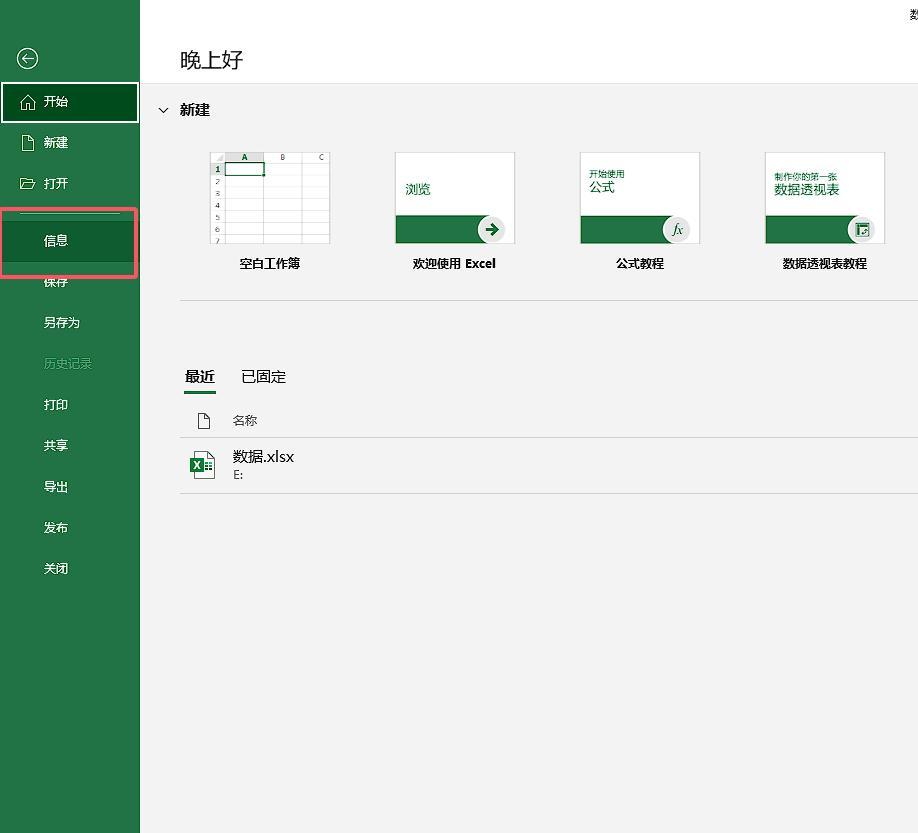
二、选择保护工作簿并设置密码
进入 “信息” 界面后,在相关的功能区域中可以看到 “保护工作簿” 这一选项。点击 “保护工作簿”,又会弹出一个新的列表。在这个新弹出的列表里,找到并点击 “用密码进行加密” 选项。
三、保存并验证加密效果
完成上述密码设置步骤后,接下来要对文件进行保存操作(可使用常规的保存快捷键 Ctrl+S 或通过点击 “文件” - “保存” 来完成保存)。保存完成后,关闭该 Excel 文件。
当再次尝试打开这个已经加密的表格时,就会发现系统会提示您输入密码,只有输入正确的密码才能成功打开文件,从而有效地保护了文件中的数据不被未授权人员随意访问和查看,确保了数据的安全性。

通过以上简单的操作步骤,就可以轻松地在 Excel 中对文件进行加密,也加强了对重要数据的保驾护航。


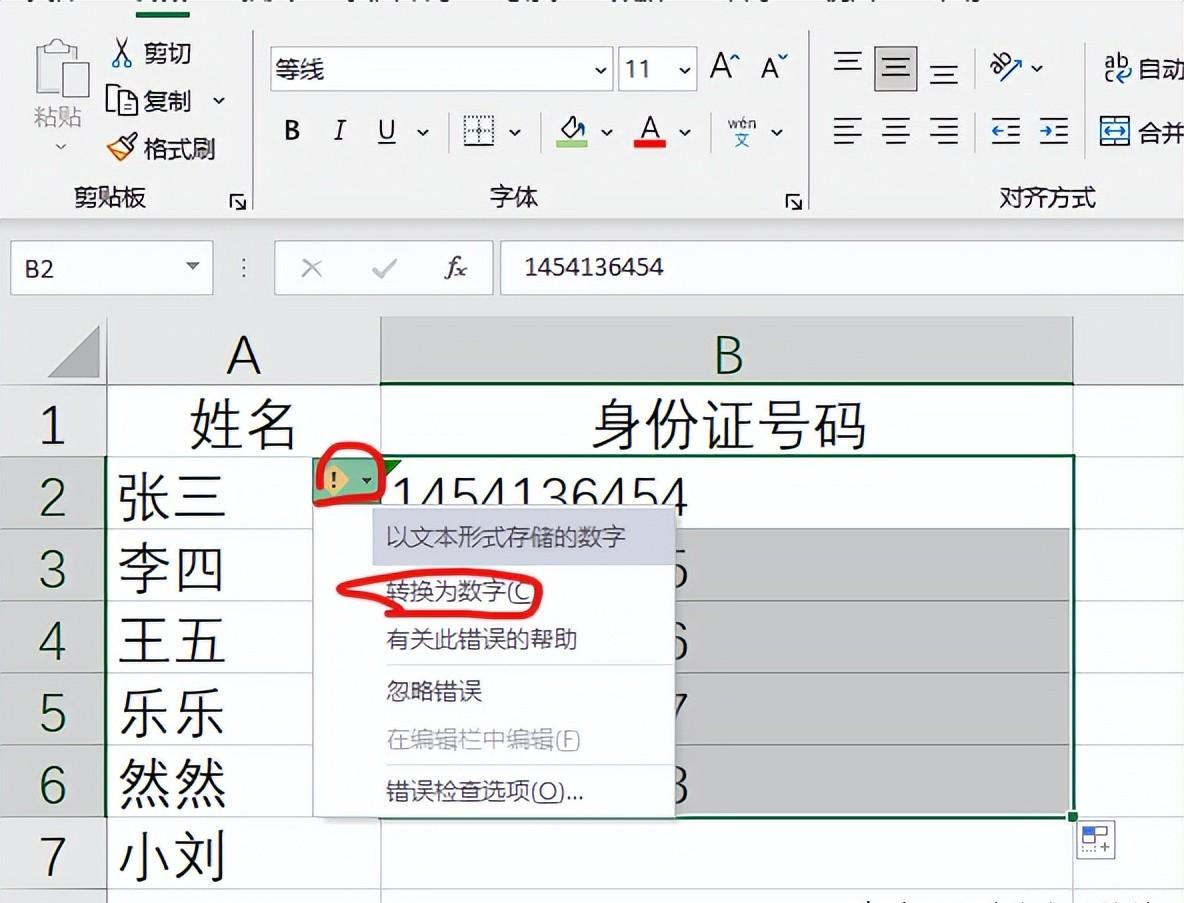




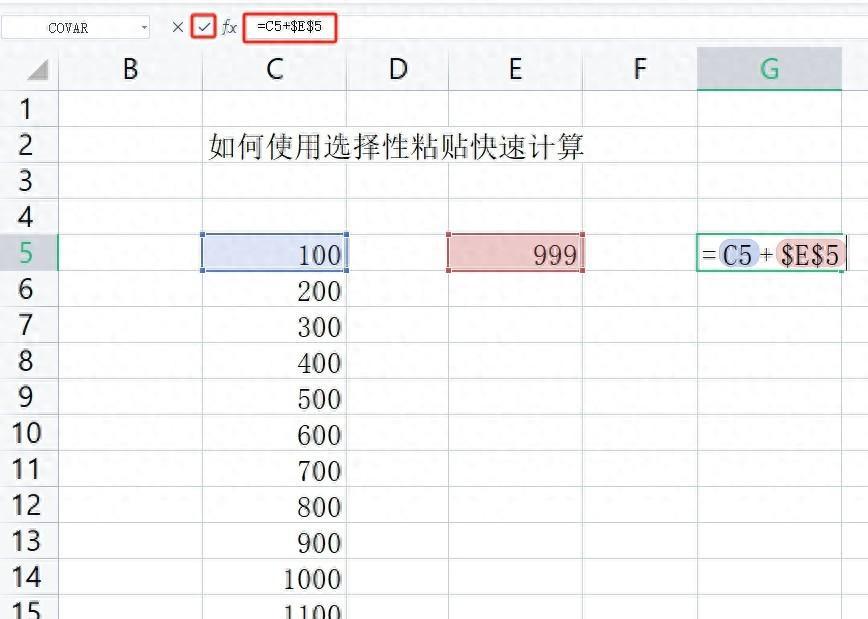
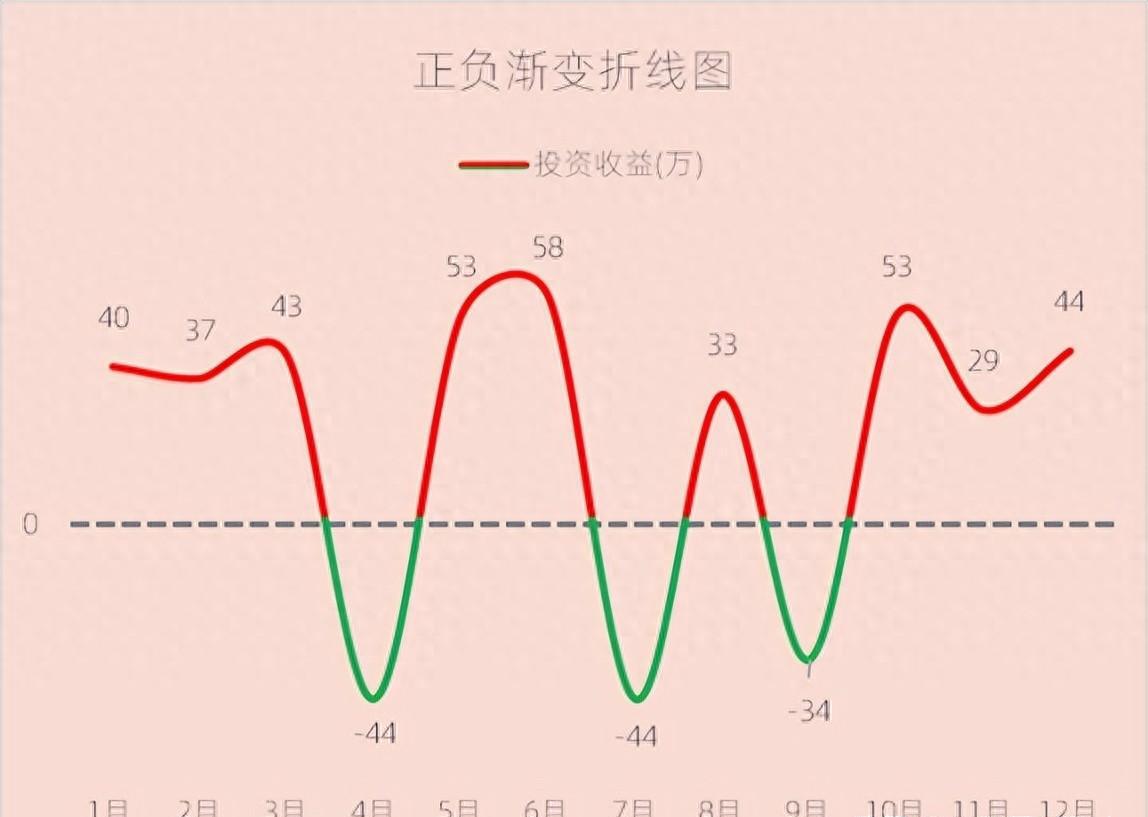
评论 (0)